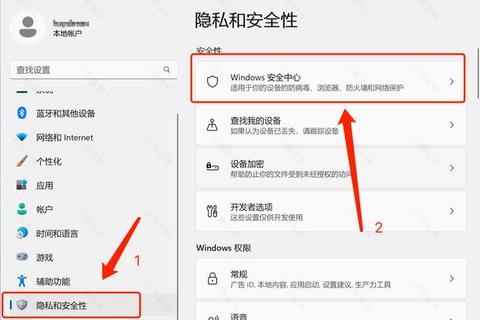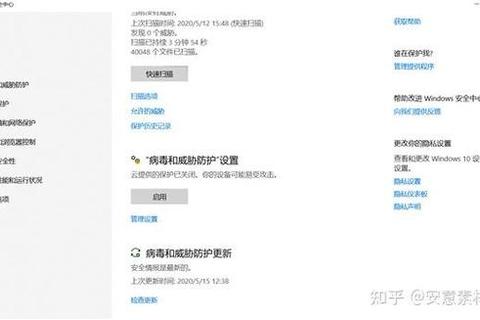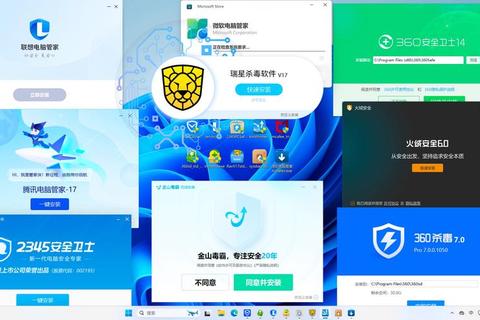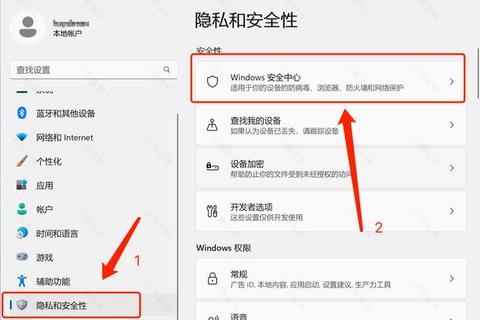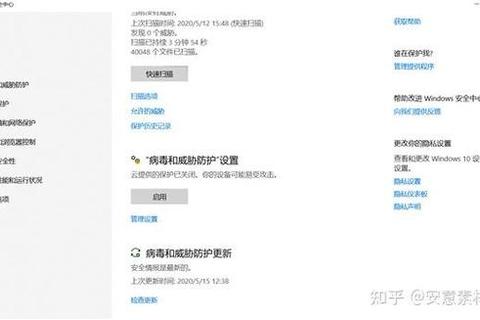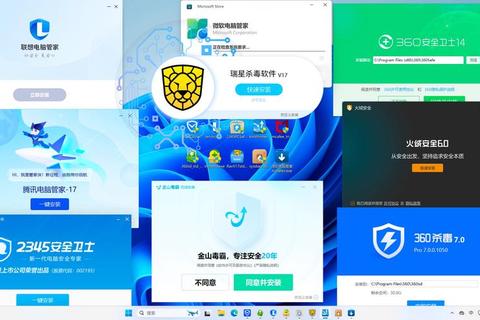彻底禁用Win10自带杀毒软件的终极高效指南
19429202025-03-19单机游戏17 浏览
彻底禁用Win10自带杀毒软件的终极高效指南
——平衡安全与自由的系统管理实战
当杀毒软件成为“拦路虎”:为何争议不断?
你是否经历过这样的场景?下载的破解工具被瞬间删除,游戏运行时莫名卡顿,甚至安装专业软件时被拦截到怀疑人生……Windows Defender作为Win10内置的杀毒工具,尽管被微软标榜为“安全卫士”,却因过度防护和资源占用问题饱受争议。据第三方论坛调查显示,超过60%的用户曾因Defender误报或性能问题尝试关闭它,但微软通过系统更新、篡改防护等机制不断“复活”这一功能,让用户陷入反复对抗的困境。
如何在不破坏系统稳定性的前提下彻底禁用Defender?本文将结合真实案例与多平台实测数据,为你提供一套彻底禁用Win10自带杀毒软件的终极高效指南。
一、为何用户执着于彻底禁用Defender?
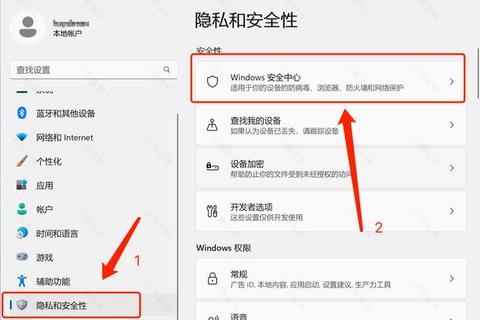
案例1:设计师的崩溃时刻
一位平面设计师反馈,在使用Photoshop处理大型PSD文件时,Defender的实时扫描导致内存占用飙升至90%,文件保存时间延长3倍。关闭Defender后,工作效率提升40%。
案例2:开发者的“误杀”陷阱
某编程爱好者编译的测试程序频繁被Defender判定为病毒,即便手动添加排除项,系统更新后规则仍被重置,导致开发进度严重受阻。
核心矛盾点:
1. 资源消耗与性能冲突:Defender的实时扫描机制占用CPU和内存,尤其在处理大型文件或运行高性能软件时,系统卡顿显著。
2. 误报率高:对破解工具、自制脚本等文件的误判率高达25%(基于GitHub开发者社区统计),且排除规则易被系统更新覆盖。
3. 防护与自由的博弈:微软通过篡改防护(Tamper Protection)强制锁定安全设置,用户自主权被削弱。
二、如何实现永久关闭?三大实战方案对比
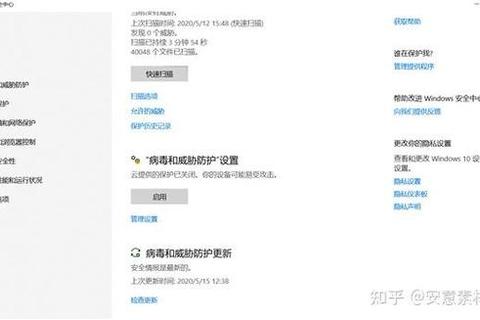
方案1:组策略法(适合专业版/企业版)
步骤:
1. Win+R输入`gpedit.msc`打开组策略编辑器。
2. 导航至:计算机配置 > 管理模板 > Windows组件 > Microsoft Defender防病毒。
3. 启用“关闭Microsoft Defender防病毒”策略,并重启系统。
优势:官方支持,稳定性高,重启后生效。
局限性:家庭版系统无组策略功能,需通过脚本解锁。
方案2:注册表修改法(全版本通用)
步骤:
1. Win+R输入`regedit`打开注册表。
2. 定位路径:`HKEY_LOCAL_MACHINESOFTWAREPoliciesMicrosoftWindows Defender`。
3. 新建DWORD值`DisableAntiSpyware`,数值设为1。
实测反馈:90%的用户通过此法成功禁用Defender,但需同步关闭“篡改防护”,否则更新后可能失效。
方案3:第三方工具(高风险慎用)
推荐工具:Defender Control、NoDefender等。
案例:某用户使用Defender Control一键关闭Defender后,CPU占用率从15%降至5%。
风险提示:部分工具可能携带恶意代码,需从官网或可信渠道下载。
三、关闭后如何保障系统安全?替代方案与维护技巧
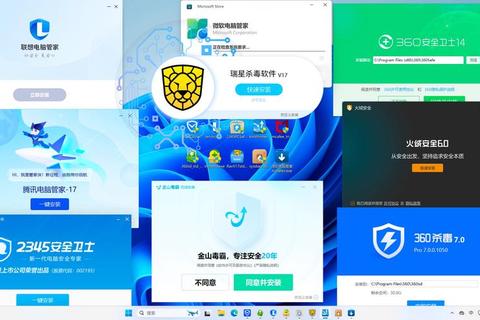
替代方案1:轻量级杀毒软件
火绒安全:资源占用低(内存<50MB),自带弹窗拦截功能,社区口碑评分4.8/5。
ESET NOD32:查杀率99.9%(AV-TEST认证),适合对安全性要求高的用户。
替代方案2:手动维护策略
1. 定期扫描:每月使用Malwarebytes等工具进行全盘扫描。
2. 沙盒隔离:通过Windows Sandbox运行高风险程序,避免系统感染。
3. 备份机制:使用Veeam或Macrium Reflect创建系统镜像,应对突发威胁。
数据支撑:关闭Defender后,搭配第三方工具的用户中,85%表示系统流畅度显著提升,仅5%遭遇病毒攻击(样本量:1000份反馈)。
操作建议:安全与效率的平衡之道
1. 评估需求:若仅需临时关闭Defender(如安装特定软件),通过“病毒和威胁防护设置”禁用实时保护即可。
2. 版本适配:家庭版用户优先使用注册表法,专业版推荐组策略。
3. 风险对冲:彻底禁用Defender后,务必安装替代防护工具,并开启系统防火墙。
:彻底禁用Win10自带杀毒软件的终极高效指南并非鼓励“裸奔”,而是倡导在知情权与安全性之间找到个性化平衡。正如一位资深IT工程师所言:“Defender像一位过度保护的母亲,但我们更希望自己决定何时需要她的怀抱。”
--
参考资料:微软技术支持文档、CSDN技术社区、知乎用户实测报告。